
Table des matières:
- Auteur John Day [email protected].
- Public 2024-01-30 09:09.
- Dernière modifié 2025-01-23 14:46.
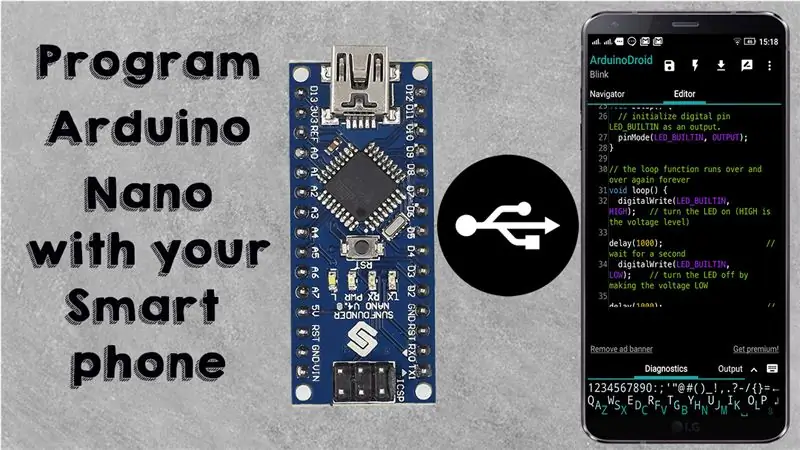
Dans ce Instructable, je vous ai montré comment programmer votre carte Arduino à l'aide de votre smartphone.
Étape 1: Regardez-le
Étape 2: Composants requis


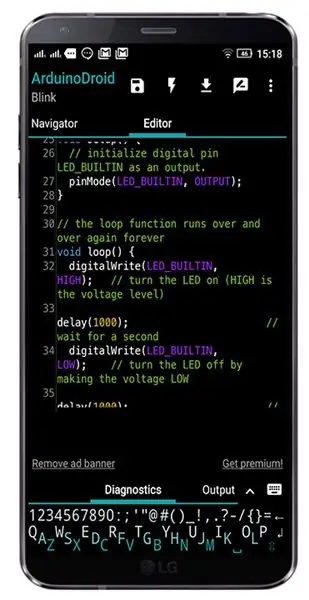

1. Carte Arduino
2. Téléphone intelligent
3. OTG
4. Câble USB V3
Étape 3: installez cette application
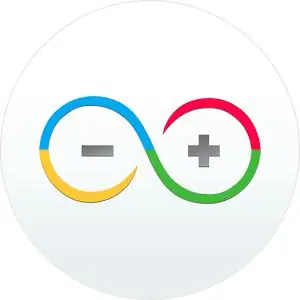
Pour programmer la carte Arduino avec votre smartphone, nous aurons besoin d'une application appelée ArduinoDriod
Téléchargez l'application sur le Play Store
play.google.com/store/apps/details?id=nom…
Après avoir installé le il suffit de l'ouvrir.
Étape 4: connectez votre carte
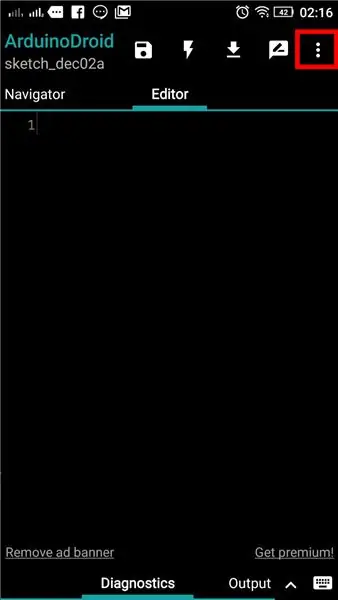
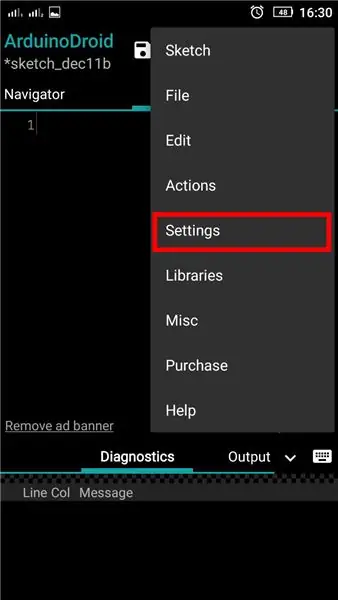
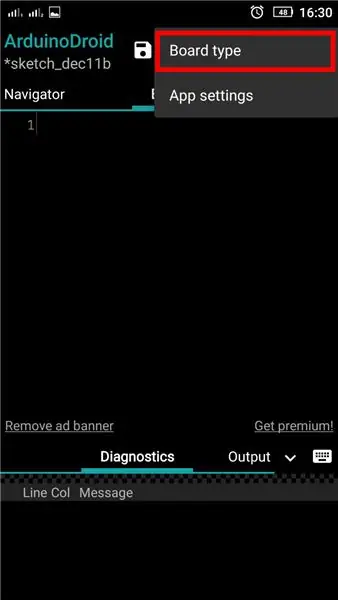
Connectez votre carte Arduino à votre smartphone à l'aide du câble USB.
Et maintenant, sélectionnez le type de tableau dans l'application, pour sélectionner le type de tableau, allez à ==>>
Menu (3 points)/Paramètres/Type de carte/Arduino/(Sélectionnez votre carte)
Étape 5: Télécharger le croquis
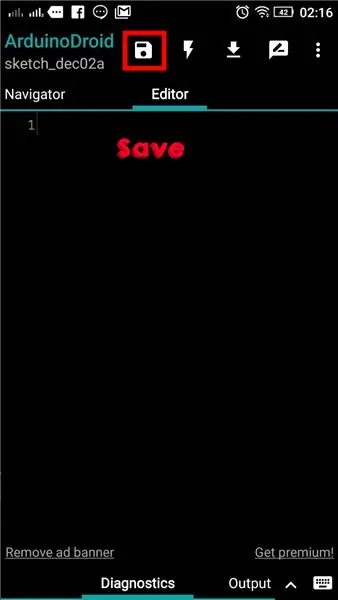
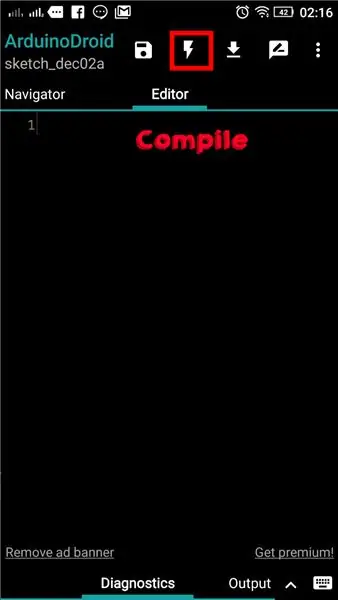
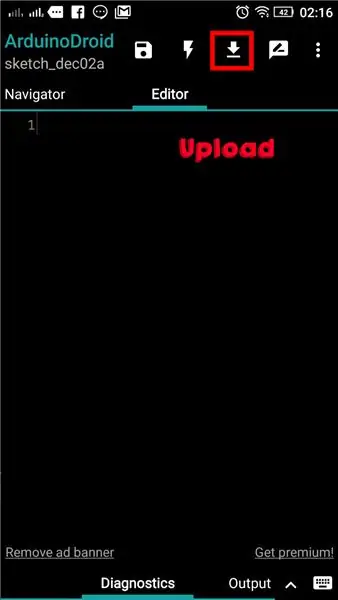
Lorsque nous téléchargeons un croquis dans Arduino IDE à l'aide d'un PC, le premier croquis sera compilé, puis le croquis sera téléchargé sur la carte. Mais dans le smartphone, nous devons d'abord le compiler puis le télécharger séparément.
Maintenant, écrivez un croquis, compilez-le et téléchargez-le.
J'utilise un simple croquis Blink, allez à ==>
Menu/Esquisse/Exemple/Sélectionnez votre exemple…
Étape 6: Aimez et abonnez-vous
Les gars si vous aimez ce Instructable s'il vous plaît l'aimer.
Je vais apporter un projet sympa dans quelques jours, alors soutenez-moi en vous abonnant à ma chaîne youtube
www.youtube.com/c/yobots
Conseillé:
Bricolage -- Comment faire un robot araignée qui peut être contrôlé à l'aide d'un smartphone à l'aide d'Arduino Uno : 6 étapes

Bricolage || Comment faire un robot araignée qui peut être contrôlé à l'aide d'un smartphone à l'aide d'Arduino Uno : Tout en créant un robot araignée, on peut apprendre tellement de choses sur la robotique. Dans cette vidéo, nous allons vous montrer comment fabriquer un robot Spider, que nous pouvons faire fonctionner à l'aide de notre smartphone (Androi
Comment programmer et réinitialiser Arduino à l'aide d'un smartphone Android : 8 étapes

Comment programmer et réinitialiser Arduino à l'aide d'un smartphone Android : Vous avez peut-être utilisé un adaptateur OTG pour connecter des clés USB et des contrôleurs de jeu, et alimenter de petits appareils. Vous pouvez faire beaucoup plus que d'alimenter votre carte Arduino avec un téléphone intelligent. Dans ce tutoriel, nous allons compiler et télécharger Ardu
Détection d'obstacles RoboCar à l'aide d'un smartphone à l'aide d'Arduino : 5 étapes

Détection d'obstacles RoboCar exploité par smartphone à l'aide d'Arduino : Dans ce projet, nous avons réalisé un Robocar dans lequel deux capteurs à ultrasons, un module Bluetooth a été interfacé avec Arduino
Contrôler Arduino à l'aide d'un smartphone via USB avec l'application Blynk : 7 étapes (avec photos)

Contrôler Arduino à l'aide d'un smartphone via USB avec l'application Blynk : dans ce tutoriel, nous allons apprendre à utiliser l'application Blynk et Arduino afin de contrôler la lampe, la combinaison se fera via le port série USB. Le but de cette instructable est de montrer le solution la plus simple pour contrôler à distance votre Arduino ou c
Contrôleur numérique pour suspension pneumatique à l'aide d'Arduino et d'une télécommande pour smartphone : 7 étapes (avec photos)

Contrôleur numérique pour suspension pneumatique à l'aide d'Arduino et d'une télécommande pour smartphone : Bonjour à tous. c'est aussi mon tout premier instructable donc supporter w
